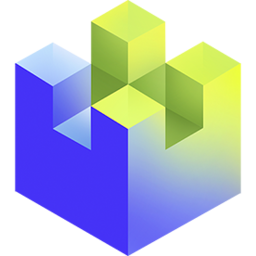- vegas怎么设置全屏预览 08-05 10:09
- sony vegas怎么剪裁视频画面大小 08-04 18:03
- vegas怎么设置全屏预览 08-04 18:02
- vegas pro怎么对时间线复制视频轨道 08-04 17:58
- vegas pro怎么设置视频不透明度比例 08-04 17:56
- vegas pro怎么调节视频不透明度 08-04 17:54
- vegas pro怎么调节视频播放速率 08-04 17:52
- vegas pro时间线怎么复制视频轨道 08-04 17:50
vegas pro软件是一款非常好用的视频剪辑的工具,其中的创建子剪辑操作,还是比较简单的。这里为大家带来详细的教程分享,快一起来看看吧!
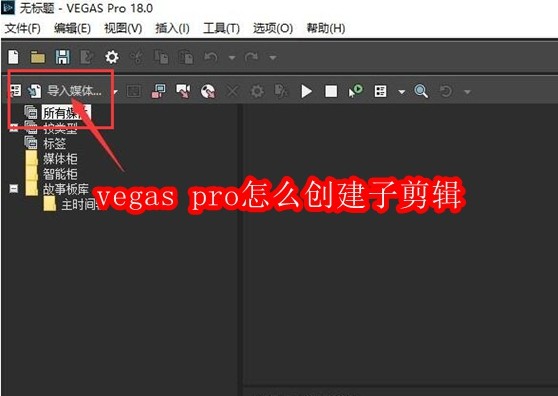
1.首先,打开vegas pro软件界面后,点击左上角导入媒体按钮
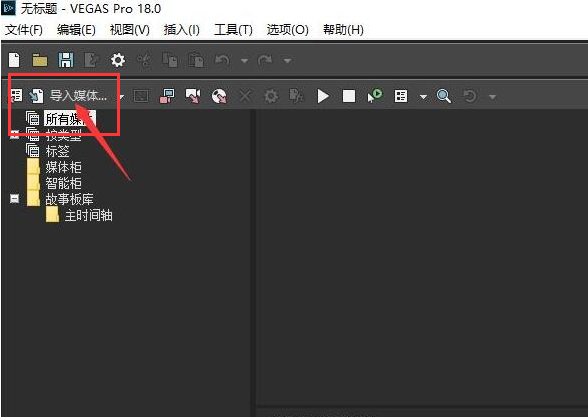
2.然后,导入素材后,鼠标右键点击从修剪器打开按钮
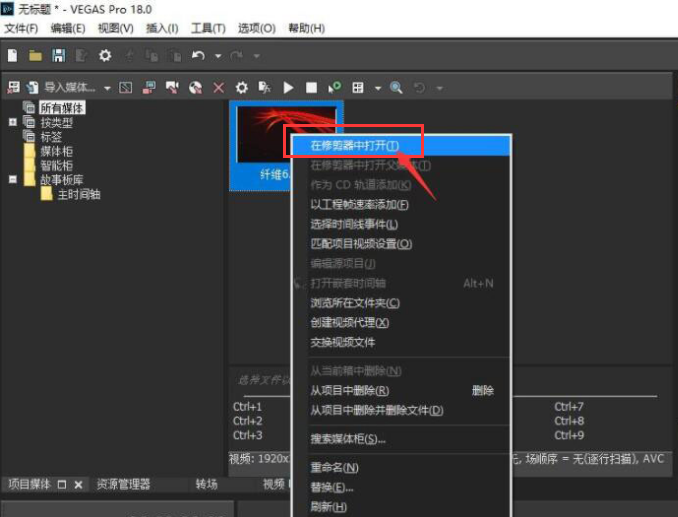
3.接着,编辑好画面内容后,鼠标右键时间线,点击创建子剪辑按钮
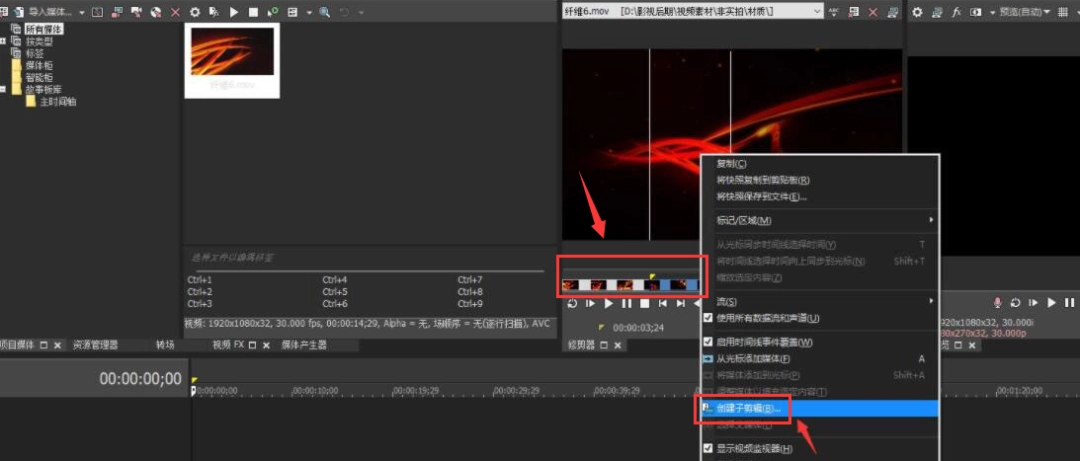
4.最后,在提示窗口中修改名称点击确定保存即可
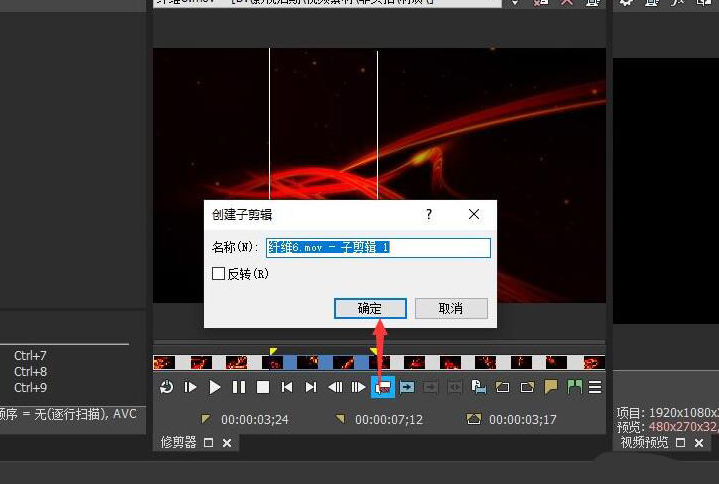
126.62MB / 2025-12-24
84.25MB / 2025-12-24
335.57MB / 2025-12-24
29.39MB / 2025-12-24
127.36MB / 2025-12-24
403.12MB / 2025-12-24
25.21MB
2025-12-22
26.21MB
2025-12-22
60.45MB
2025-12-22
123.83MB
2025-12-22
3.37MB
2025-12-22
465.94MB
2025-12-22
84.55MB / 2025-09-30
248.80MB / 2025-07-09
2.79MB / 2025-10-16
63.90MB / 2025-12-09
1.90MB / 2025-09-07
210.99MB / 2025-06-09
374.16MB / 2025-10-26
京ICP备14006952号-1 京B2-20201630 京网文(2019)3652-335号 沪公网安备 31011202006753号违法和不良信息举报/未成年人举报:legal@3dmgame.com
CopyRight©2003-2018 违法和不良信息举报(021-54473036) All Right Reserved